[chat face=”warai.jpg” name=”” align=”left” border=”gray” bg=”none” style=””]どうも!メルカク副業LOVE塾の角野です。[/chat]
第3弾フェアライト編やっていきます!
今回はフェアライトページで最も使える機能なんじゃないかな~
ノイズ除去これに絞って使える機能を3つご紹介させていただきます。
ノイズ除去って難しいそうですけど、非常に簡単なんですよ。ホント初心者でもちょちょいのちょいでできてしまいます!
なるべく難しい言葉は使わないで、わかりやすい言葉でお伝えしていきますので動画は最後までみてくれよ!
ということでこちらをご覧ください。どうぞ!
【チャレンジ企画 14日目】ダビンチリゾルブ認定トレーナートレーニング(DaVinci Resolve 16 Fairlight_ノイズの除去 #4-3)【動画編集】
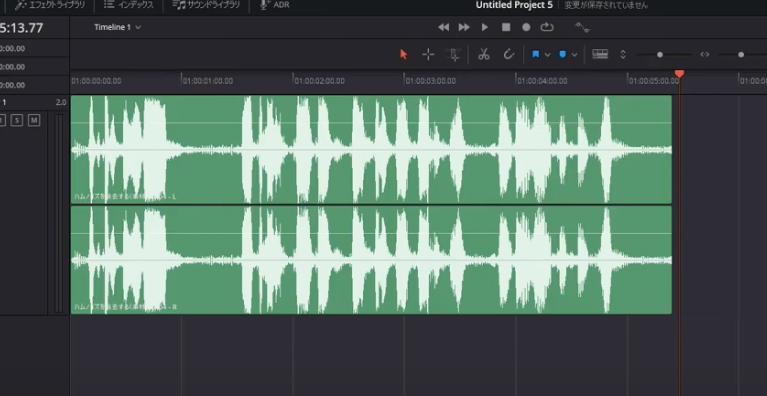
1、ハムノイズを除去する(De-Hummer)
ハムノイズとは…低い「ブーン」というノイズです。
よく撮影中に冷蔵庫やエアコンの音が入ったりします。
今回そのハムノイズを除去する方法をご紹介します。
まずはハムノイズとはどんな音なのか再生して確認してみましょう!ブーンという低い音が聞こえてきたと思います。
もう一度再生してみます。
はい!ではこのブーンという音を除去していきます。
エフェクトライブラリよりDe-Hummerこちらを使います。
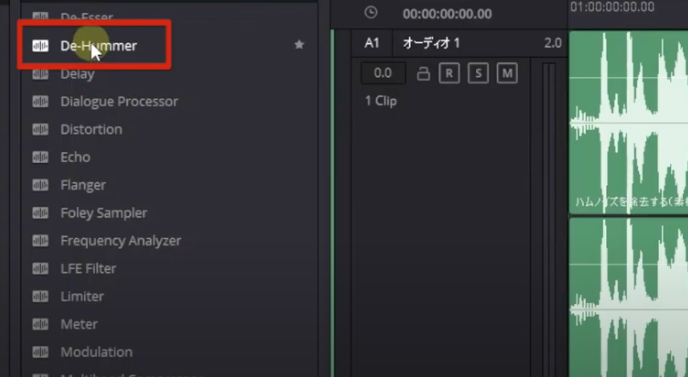
ドラッグ&ドロップでクリップに直接反映してもいいですし、そのオーディオごと反映させることもできます。
今回はクリップ上下に2つありますので、まとめてノイズを除去したいのでオーディオ全体に反映していきます。
反映するとこのようなダイアログが出てきます。
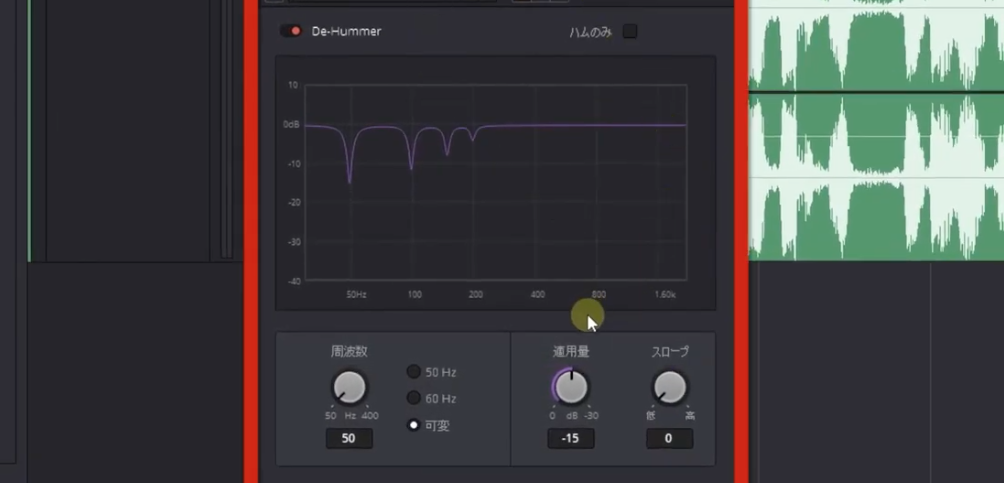
電源の周波数を選択します。
ちなみに東京なら50Hz、大阪なら60Hzだそうです。
どちらを選ぶがわからなければ一度50か60どちらかを選んで再生してみて、ノイズが除去されないようでしたら反対側を試してみてください。
今回は60Hzを選択しますでは再生してみましょう。
今回はきれいにノイズが除去できていますがもしノイズが残るようでしたら、適用量をあげたら完全にハムノイズを除去することができます。
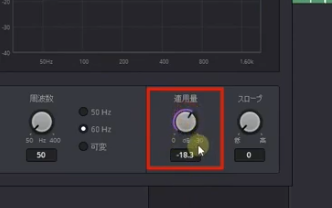
2、S音を取り除く(De-Esser)
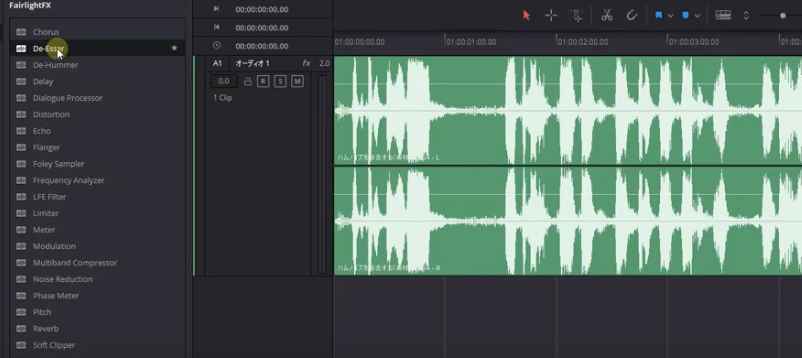
[chat face=”warai.jpg” name=”” align=”left” border=”gray” bg=”none” style=””]De-Esserという機能を使ってS音を取り除くことができますまずはS音について説明していきます。[/chat]
Sの音であるサ行の音には、空気が歯に当たる時に発生する歯擦音(しさつおん)が多く含まれています。
この歯擦音は高い周波数を持っており、マイクで録音すると目立ちすぎる事があるため、この部分だけを狙って目立つ音を除去する必要があります。
ちなみに英語のほうが日本語より子音の発音が強いため
- 「s」
- 「z」
- 「ch」
- 「j」
- 「sh」
などのSの音が非常に多いです。
英語のほうがDe-Esserが積極的に使われる傾向にあります。
ではやり方について説明していきます!
エフェクトライブラリよりDe-Esserこちらを使います。
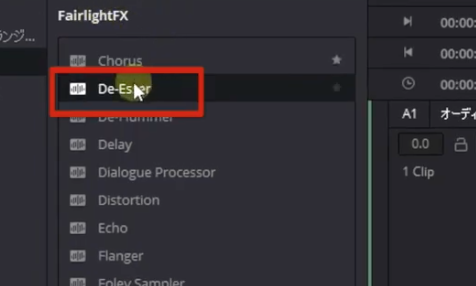
クリップに直接反映してもいいですし、そのオーディオごと反映させることもできます。
今回もオーディオ全体に反映していきますので、オーディオのところに持ってきます。
横が周波数、縦が音のボリュームを表すデシベルが表示されます。

ちょうどSの音は4K・8Kの間にあります。
この状態でもS音の除去ができるようになっています一度再生してみましょう。
調整後まだSの音が気になる方は、ディエッサーの数値をあげたり範囲を広げたりすることで、除去する音の範囲を広げることができます。
ちなみにS音のみというところにチェックを入れるとグラフが反転しまして、S音のみ聞くことができます。
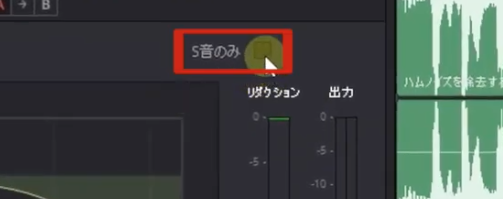
今回日本語でSの音が少なく反映後がわかりにくかったかもしれませんが、英語など子音が強い音が多く含まれている場合などに使ってみてください。
3、全体的なノイズを除去する(ノイズリダクション)
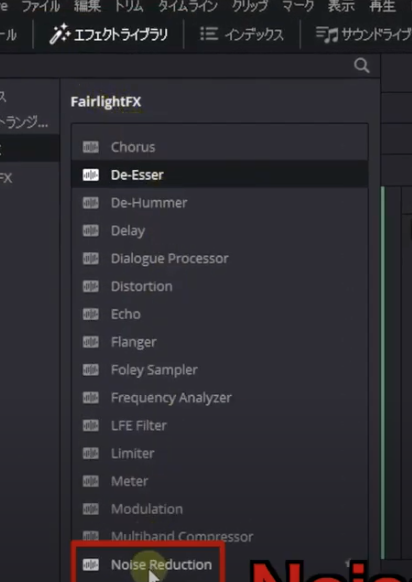
[chat face=”warai.jpg” name=”” align=”left” border=”gray” bg=”none” style=””]次に全体的なノイズを除去する方法をご紹介します。[/chat]
エフェクトライブラリよりNoise Reductionこちらをオーディオ全体に反映します。
デフォルトだと手動のほうにチェックが入っています。
分析を押してノイズを波形で確認することができます。
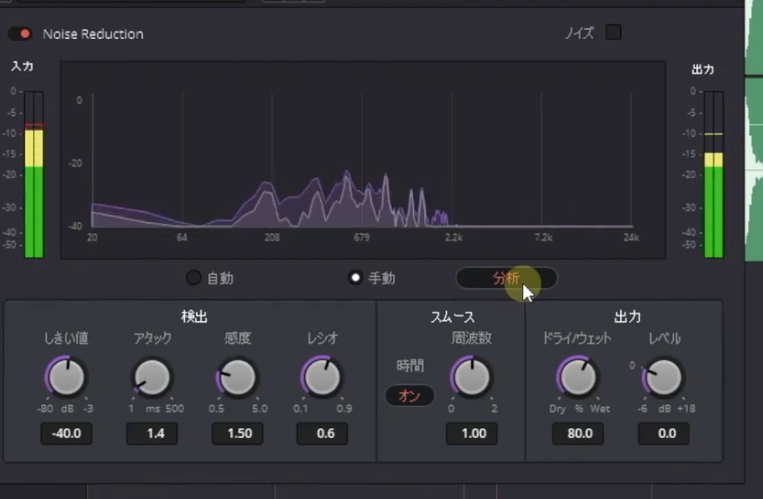
手動では検出の中の
- しきい値
- アタック
- 感度
- レシオ
で調整してノイズを除去します。
ノイズにチェックを入れるとノイズの部分だけひろって確認することができます。
便利な機能ですが、ご自分でノイズを除去するっていっても難しいそうです。ねしきい値・アタック・感度・レシオとか聞いたことないですし、どのくらい数値を上げたらいいのかもわからないですよね。
そんなとき使える機能をご紹介します。
自動のチェック欄こちらにご注目ください。
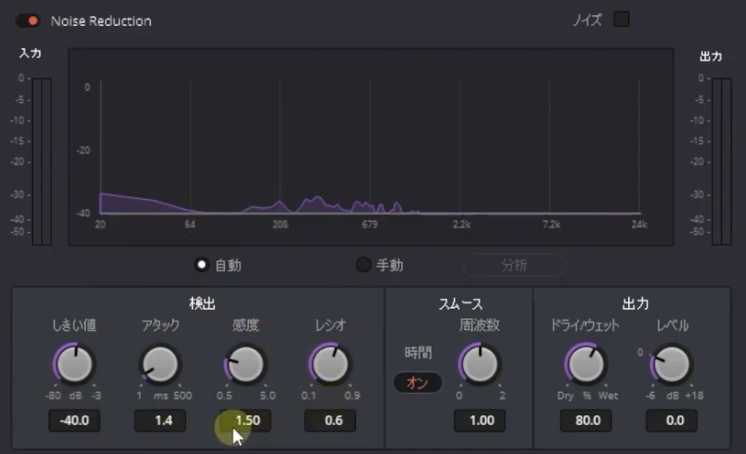
こちらにチェックを入れるだけでしきい値・アタック・感度・レシオなどの数値を変更することなくきれいにノイズを除去してくれます。
[chat face=”warai.jpg” name=”” align=”left” border=”gray” bg=”none” style=””]とても簡単なので迷わず自動にチェックを入れることをおすすめします。[/chat]
最後にインスペクタの説明をしたいのですが、エフェクトライブラリの
- デーエッサー
- ディーハマー
- ノイズリダクション
などのエフェクトをこちらのオーディオに反映したのですが、画面右のインスペクタから確認できます。
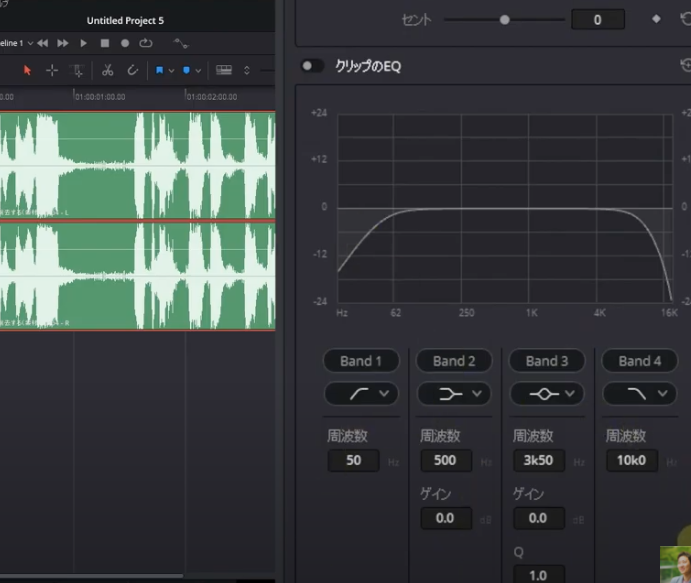
クリップに反映した場合はクリップのイコライザーの下に表示されます。
今回はオーディオ全体に反映しましたのでオーディオをクリックすると今反映しているエフェクトを確認することができます。
赤い丸をクリックすることでオフにすることもできますし、三本ラインをクリックしますと専用のダイアログを開くこともできます。
ここから調整してもいいですし、直接インスペクタから調整も可能です。
不必要であればゴミ箱を押して削除することもできます。
はい!今回はフェライトページのエフェクトライブラリ3つの機能についてご紹介させていただきました。
まとめ
はいいかがでしたでしょうか!すごい簡単やったでしょ!?
[chat face=”warai.jpg” name=”” align=”left” border=”gray” bg=”none” style=””]ノイズとか撮影していたらしょっちゅう入るんですよ、夏だったら暑いからエアコン入れて撮影するしそのエアコンの音が入っちゃったりね。[/chat]
それを簡単に除去できるのは素晴らしい機能ですよね!
エフェクトライブラリ開いてオーディオかクリップにもドラッグ&ドロップで持ってくるだけなんですごい簡単です。
ノイズ除去是非やってみてください!
次回でフェアライトページの使える機能をご紹介して音声編は終わりにしたいと思います!
2時間分の勉強用教材でたったこれだけ~て思うかもしれませんが、あの内容かみ砕いて話していったら皆さんホントこうなりますからね。
なので私の判断で使える機能だけ絞ってお届けさせていただきます!
こんな感じで動画編集に役立つ情報を配信していきますので、もし動画を見て役に立った・おもしろかったと思っていただきましたら、是非高評価とチャンネル登録もよろしくお願いします!
では次回の動画でお会いしましょう
まったね